| CATEGORII DOCUMENTE |
Scenarii. (Calculul si memorarea valorilor unei functii care are mai multe variabile)
Prin scenariu se intelege o foaie de calcul elaborata de programul Excel care contine valoarea uni functii cu mai multe variabile. Pentru calcularea si memorarea valorilor unei functii care are mai multe variabile se va utiliza comanda Scenarios.
Aceasta comanda permite generarea diferitelor foi de calcul care contin rapoarte centralizate de forma "ce s-ar intampla daca ".
Excel, prin modulul Scenarios Manager, activat cu comanda Scenarios din meniul Tools, ne permite adaugarea, editarea si afisarea scenariilor. Prin scenarii se inteleg o suita de tabele cu aceeasi structura dar care difera unul de celalalt prin datele prelucrate si prin rezultatele obtinute. Avem posibilitatea sa analizam ce se intampla cu evolutia unor indicatori atunci cand operam modificari in datele initiale sau chiar in unele relatii de calcul ale tabelului.
Fiecare scenariu va fi un tabel cu un nume distinct in care s-au operat modificari fata de tabelul precedent.
Scenariile incluse intr-o lista derulanta se pot afis unul cate unul pe ecran.
In momentul initial valorile corespunzatoare sunt :
a) Primul pas in constituie crearea tabelului original, sau tabelul numarul unu care se inscrie asa cum este in lista de scenarii astfel:
1 -Din meniul Tools se activeaza comanda Scenarios. Apare fereastra Scenarios Manager;
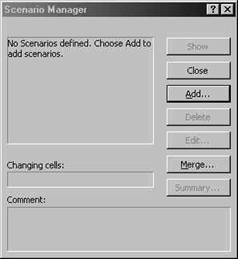
2 -Se actioneaza butonul de comanda Add, prin care se cere un scenariu nou. Se afiseaza fereastra dialog Add scenario in care se tasteaza in caseta Scenario name numele atribuit scenariului;
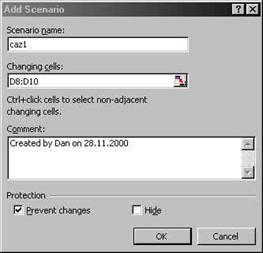
In linia changing cell se desemneaza cu ajutorul mouse-ului referinta de celule care contin acele valori care se modifica (adica acele celule, care contin argumentele functiei care urmeaza a fi evaluata.)
executam direct un clic pe butonul OK, numele scenariului va apare in lista de scenarii:
Urmeaza acum crearea urmatorului tabel care va contine date sau formule modificate fata de primul scenariu. Suntem in continuare in caseta de dialog a modulului Scenarios Manager si
executam un clic pe butonul Add
tastam numele acestui nou scenariu:
tastam in caseta Changing cells adresa celulei sau zonei de celule care se vor modifica in acest tabel;
pentru fiecare celula din zona indicata se vor introduce noile date sau formule, dupa care incheiem cu clic pe butonul OK.
Pentru vizualizarea ulterioara a scenariilor vom utiliza din meniul Tools, aceea~i comanda de apel a managerului de scenarii, Scenarios, selectand optiunea Show. Din lista scenariilor aflata acum pe ecran se aleg scenariile pe rand, inchizand de fiecare data fereastra pentru a nu acoperi ecranul (Close ). Acelasi Scenarios Manager ne permite sa revenim asupra unor scenarii pentru a le modifica cu comanda Edit.
Merge. Contopirea (interclasarea )in foaia actuala a diferitelor scenarii ce apartin diferitelor agende de lucru, care sunt deschise simultan si care au aceeasi structura.
Summary. Crearea unui raport intr-o foaie separata a agendei de lucru.
Pot fi create doua tipuri de rapoarte :
sumarul scenariilor
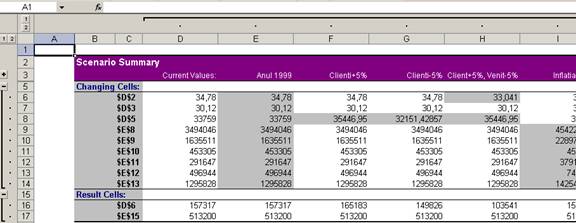
tabel pivot corespunzator scenariilor.
Daca se selecteaza butonul de radio Scenario summary, atunci se creaza un raport care afiseaza scenariile definite (multimea tuturor valorilor de intrare. Raportul va avea forma urmatoare:
Daca este selectat butonul Scenario PivotTable , atunci se va genera un tabel pivot care contine si un control de tip lista ascunsa . Elementele listei permit filtrarea rezultatelor in raport cu numele utilizatorului . Acest model este utilizat in acel caz , cind agenda de lucru este partajata.
Raportul afisat poate avea forma din figura alaturata.

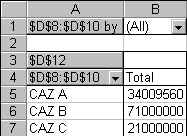
Linia Result Cells contine referinta sau referintele la acele celule pentru care se doreste recalcularea rezultatelor in momentul in care se aplica noul scenariu.
Celula sau celulele referentiate trebuie sa contina acele formule care se refera la celulele modificate.
|
Politica de confidentialitate | Termeni si conditii de utilizare |

Vizualizari: 1368
Importanta: ![]()
Termeni si conditii de utilizare | Contact
© SCRIGROUP 2026 . All rights reserved